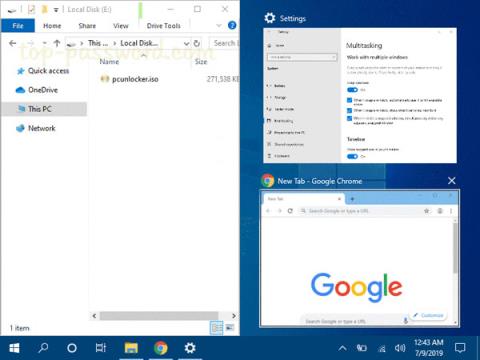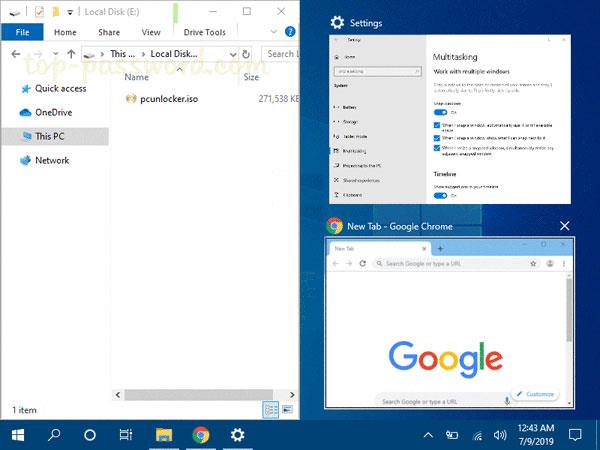Екран може бути захаращеним, якщо відкрито багато вікон програм. Функція Snap Windows (також відома як Aero Snap) включає Snap Assistant і 2x2 snapping, щоб допомогти вам упорядкувати ці відкриті вікна на робочому столі.
Цей посібник покаже вам, як увімкнути або вимкнути функцію Aero Snap без вимкнення комбінацій клавіш для переміщення або зміни розміру (прив’язки) вікон у Windows 10 .
Гарячі клавіши:
Натисніть, щоб перемістити або змінити розмір поточного активного вікна в лівій половині екрана. Якщо у вас кілька моніторів, ви можете продовжувати натискати, щоб перемістити вікно на лівий монітор.
Натисніть, щоб перемістити або змінити розмір поточного активного вікна в правій половині екрана. Якщо у вас кілька моніторів, ви можете продовжувати натискати, щоб перемістити вікно на правий монітор.
Якщо вікно не пересувати чи змінювати розмір, його розмір буде максимально збільшеним. Якщо вікно відтягнути в одну сторону, воно буде переміщено у верхній кут цієї сторони.
Якщо вікно не пересувати або не змінювати розмір, його розмір буде згорнуто. Якщо розмір вікна максимізовано, команда відновлює старий розмір. Якщо вікно перетягнути в одну сторону, команда перетягне його в нижній кут цієї сторони.
Ось як:
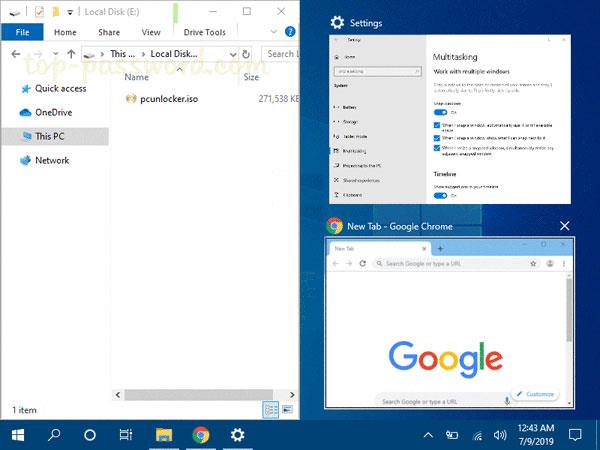
Примітка . Файли .reg, які можна завантажити нижче, змінять значення рядка в розділі реєстру нижче.
HKEY_CURRENT_USER\Control Panel\Desktop
DockMoving REG_SZ
0 = Disable
1 = Enable
1. Виконайте крок 2 (щоб увімкнути) або крок 3 (щоб вимкнути) нижче для того, що ви хочете зробити.
2. Увімкніть функцію перетягування, щоб перемістити або змінити розмір вікна
Це налаштування за замовчуванням.
Завантажте цей файл і перейдіть до кроку 4 нижче.
3. Вимкніть функцію перетягування, щоб перемістити або змінити розмір вікна
Завантажте цей файл і перейдіть до кроку 4 нижче.
4. Збережіть файл .reg на робочому столі.
5. Двічі клацніть завантажений файл .reg.
6. Коли буде запропоновано, натисніть «Запустити», «Так (UAC), «Так » і «ОК» , щоб підтвердити об’єднання.
7. Вийдіть, а потім увійдіть знову або перезавантажте комп’ютер, щоб застосувати зміни.
8. Якщо хочете, ви можете видалити завантажений файл .reg.
Сподіваюся, ви успішні.